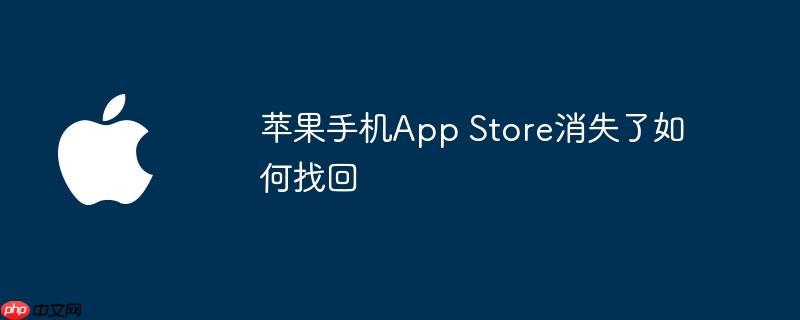
利用App Store自身功能恢复
这是最直接的尝试方式,即便主屏幕没有App Store图标,仍可尝试找回。首先,在主屏幕顶部的搜索框中输入“App Store”,查看是否能在搜索结果中找到该应用。若能搜到但无法打开,可以尝试通过其他途径重新安装。如果设备上还能进入App Store(例如通过其他应用跳转),可点击底部的“搜索”标签,再次搜索“App Store”关键词,找到官方应用后点击“获取”按钮进行重新下载安装。需要注意的是,此方法在某些系统异常情况下可能无效。
使用iCloud备份进行恢复
若你曾开启过iCloud自动备份功能,可通过恢复备份来找回缺失的App Store。操作步骤如下:
-
打开手机“设置”应用。
-
点击顶部的Apple ID,进入“iCloud”选项。
-
查看是否有最近的设备备份记录。
-
若有可用备份,可选择将设备恢复至该备份时间点,选择“从iCloud备份恢复”并按提示完成操作。
此过程可能需要较长时间,并且恢复后部分应用或设置可能出现短暂异常,建议耐心等待系统重新同步。
还原所有设置尝试修复
当常规方法失效时,可尝试通过“还原所有设置”来修复系统异常。该操作不会删除个人文件,但会重置网络、显示、隐私等系统配置。具体操作流程如下:
-
打开“设置”应用。
-
向下滚动并点击“通用”。
-
继续滑动至底部,选择“传输或还原iPhone”(或“还原”)。
-
点击“还原所有设置”,输入锁屏密码确认操作。
设备重启后,检查主屏幕是否已恢复App Store图标。此方法常用于解决因误操作或设置冲突导致的应用图标消失问题。
通过浏览器访问App Store官网
若设备仍可正常上网,可打开Safari浏览器,访问appstore.com,查看是否能正常加载页面。虽然该网站主要用于宣传,但成功访问可能表明App Store服务本身未被禁用。此外,有时应用图标只是被误移到其他页面或文件夹中,建议仔细滑动各个主屏幕页面,或在搜索栏中查找“App Store”以定位其位置。
寻求苹果官方技术支持
若上述方法均无法解决问题,建议联系苹果官方客服或前往Apple授权服务门店。专业技术人员可通过诊断工具检测设备状态,判断是否存在系统损坏、账户异常或硬件相关问题,并提供针对性解决方案。
日常使用中的预防建议
为避免App Store或其他核心应用意外丢失,建议采取以下措施:
-
及时更新系统:保持iOS系统为最新版本,有助于修复已知漏洞和提升稳定性。
-
仅从官方渠道安装应用:避免使用非App Store来源的安装方式,防止系统文件被篡改。
-
定期执行数据备份:启用iCloud或通过电脑使用Finder/ iTunes进行完整备份,确保关键数据和设置可恢复。
综上所述,App Store图标消失的问题虽不常见,但可通过多种方式尝试恢复。结合正确的排查步骤与日常防护措施,可有效保障设备的正常使用体验。

 路由网
路由网












